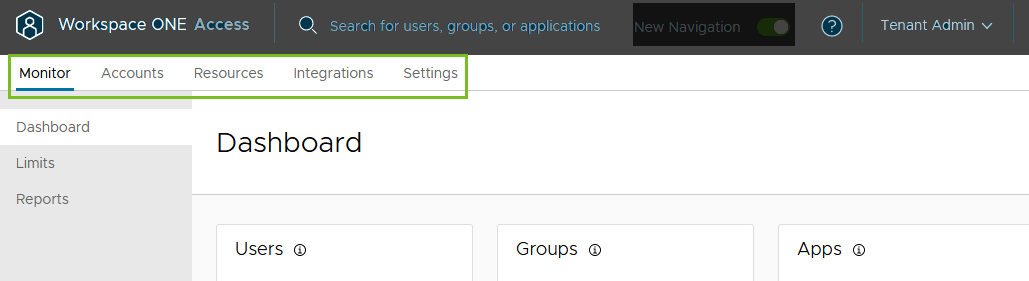Workspace ONE Access コンソールを使用して、サービスとコネクタの監視、ユーザー アカウントの管理、カタログ内のリソースの管理、および Workspace ONE Access コンポーネントと設定の構成と管理を行うことができます。
管理者権限がある場合は、Workspace ONE Intelligent Hub ユーザー ポータル ページから Workspace ONE Access コンソールにログインできます。コンソール ページを開くには、右側のプロファイルをクリックし、[Workspace ONE Access コンソール] を選択します。
Workspace ONE Access コンソールに直接アクセスするには、Workspace ONE Access の URL ( https://<exampleFQDN.com>/SAAS/admin ) を入力します。ログイン ページが表示されたら、ドメインを選択し(要求された場合)、Active Directory ユーザー名とパスワードでログインするか、[システム ドメイン] を選択して Workspace ONE Access 管理者としてログインします。
Workspace ONE Access コンソール メニューを使用すると、Workspace ONE Access サービスでアクティビティを簡単に監視し、さまざまな機能を実行できます。
Workspace ONE Access 管理コンソール内の移動
このセクションでは、水平タブで Workspace ONE Access コンソールの設定に移動する場所について説明します。
図 1. Workspace ONE Access 管理コンソール内の移動
メニュー
説明
[モニタ] 以下へのアクセスを提供:
ユーザー アクティビティと使用されているリソースを監視するダッシュボード。ダッシュボードには、ログインしたユーザー、使用されているアプリケーションとその頻度に関する情報が表示されます。
(クラウドのみ)制限。[制限の監視] ダッシュボードを使用して、Workspace ONE Access クラウド サービスがテナントごとのログイン、起動、および WS-Fed API 要求に課すレートと同時実行の制限を表示し、これらの API の使用量を監視します。
レポート。ユーザーとグループのアクティビティ、リソースとデバイスの使用、およびユーザー別の監査イベントを追跡するためのレポートを作成できます。
(オンプレミスのみ)回復性。オンプレミス展開の場合、回復性はシステム診断ダッシュボードとして、環境内のサービスの健全性の詳細な概要を表示します。アプライアンスの SSL 証明書、サービスの管理者およびシステムのパスワードの変更など、アプライアンスの構成を管理することもできます。
[アカウント] 以下へのアクセスを提供:
[ユーザーとユーザー グループ] タブでは、Active Directory または LDAP ディレクトリからインポートしたユーザーとグループの管理および監視、ローカル ユーザーとグループの作成、およびリソースの使用資格のユーザーとグループへの付与を行います。
ロール。管理者ロールを管理します。ユーザーを 3 つの事前定義済み管理者ロールに管理者として割り当てることができます。また、Workspace ONE Access コンソールの特定のサービスへの制限された権限を付与するカスタム管理者ロールを作成することができます。
[リソース] 以下へのアクセスを提供:
Web アプリケーション、アプリケーションの追加およびそれらのユーザーおよびグループへの割り当て。
Horizon、Citrix、Horizon Cloud、および ThinApp デスクトップとアプリケーションの統合を管理する仮想アプリケーションおよび仮想アプリケーションのコレクション。
アクセス ポリシーとネットワーク範囲を追加および管理するポリシー。
[グローバル ランチャー設定] ページには、Workspace ONE Access で構成可能な Horizon アプリケーションとデスクトップ、Citrix 公開リソース、および ThinApp パッケージを使用するためにユーザーのコンピュータまたはデバイスにインストールする必要があるヘルプ アプリケーションが一覧表示されます。ユーザーはヘルパー アプリケーションをダウンロードするように求められます。リソースが起動されるたびにプロンプトが表示されるのを無効化することができます。「仮想アプリケーション ヘルパー アプリケーションのダウンロードを求めるプロンプトを無効にする 」を参照してください。
Workspace ONE Access サービスでのリソースの設定については、リソースの設定 ガイドを参照してください。
ポリシーの管理に関する情報については、VMware Workspace ONE Access での認証方法の管理 を参照してください。
[統合] 以下へのアクセスを提供:
Workspace ONE Access サービスに関連付けられたクラウド認証方法を構成する認証方法。これらの認証方法は、組み込み ID プロバイダに関連付けられます。 企業ネットワーク内に展開されているコネクタが表示される [コネクタ] ページ。Workspace ONE Access Connector は、オンプレミスのインフラストラクチャと統合される Workspace ONE Access のオンプレミスのコンポーネントです。
LDAP 経由の Active Directory または統合 Windows 認証を使用する Active Directory を、Workspace ONE Access サービスと統合するディレクトリ。
パスワード(クラウド デプロイ)、RSA SecurID(クラウド デプロイ)、RADIUS(クラウド デプロイ)、Kerberos 認証サービスを含む、ユーザー認証サービスのコネクタベースの認証方法を構成するためのコネクタ認証方法。
Hub 構成 リンクから Hub サービス コンソールにアクセスするための [Hub の構成] ページ。
Kerberos 認証用の Workspace ONE Access ID プロバイダ、ユーザー認証方法用の組み込み ID プロバイダ、Workspace ONE Access によって管理される認証方法、およびサードパーティ ID プロバイダを構成および管理する ID プロバイダ。
(クラウドのみ)マジック リンクを設定して有効にし、Workspace ONE Intelligent Hub ポータルを介して Day 0 のオンボーディング エクスペリエンスにアクセスするための 1 回限りのリンクを事前採用ユーザーに提供する Magic Link。
Okta テナント情報を入力して Workspace ONE Access を Okta テナントに接続し、Okta からアプリケーションを取得するための Okta カタログ。構成情報については、「VMware Workspace One と Okta の統合」を参照してください。
ディレクトリからユーザーの詳細を同期する People Search。ディレクトリとユーザーの属性を選択します。Hub サービス コンソールの [People] ページで People 機能が有効になっています。
Workspace ONE Access 設定との Workspace ONE UEM 統合を表示する UEM 統合。UEM でカタログ設定を有効にし、コンプライアンス チェックを有効にして、管理対象デバイスが Workspace ONE UEM コンプライアンス ポリシーに準拠していることを確認し、AirWatch Cloud Connector (ACC) を介してユーザー パスワード認証を有効にすることができます。『Workspace ONE Access を使用した VMware Workspace ONE の展開ガイド』を参照してください。
[設定] 以下へのアクセスを提供:
Workspace ONE Access コンソールのアクセスに使用できるサポートされる Web ブラウザWorkspace ONE Access コンソールは、Workspace ONE Access サービスを管理するために使用する Web ベースのアプリケーションです。このコンソールには、Mozilla Firefox、Google Chrome、Safari、Microsoft Edge の最新バージョンからアクセスできます。
Workspace ONE Intelligent Hub for End Usersエンド ユーザーは、デバイス上の Workspace ONE Intelligent Hub アプリケーションまたは Web ブラウザの Hub ポータルから使用資格のあるリソースにアクセスできます。Hub ポータルは、ユーザーがブラウザで使用資格のあるリソースにアクセスして使用するときに使用されるデフォルトのインターフェイスです。
Workspace ONE UEM サービスが Workspace ONE Access と統合されている場合、エンド ユーザーは使用資格が付与されたすべてのアプリケーションを確認できます。社内開発またはアプリケーション ストアで公開しているネイティブ アプリケーションを、Hub ポータルからエンド ユーザーに提供できます。